LabVIEWでカメラデバイスの制御
The Imaging Source製カメラをLabVIEW上で制御するには、「IC Imaging Control 3.4」および「IC LabVIEW Extension」のインストールが必要です。 以下の手順に従って設定を行うことで、簡単に画像の取得と制御が可能になります。
手順
① IC Imaging Control3.4をインストール
下記のリンクより「IC Imaging Control 3.4」をダウンロードし、インストールしてください。
| IC Imaging Control 3.4 | ic_setup_3.4.0.2744.exe |
|---|
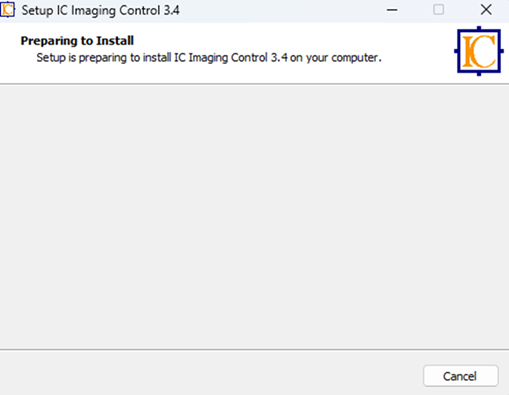
② IC LabVIEW Extensionをインストール
下記のリンクより「IC LabVIEW Extension」をダウンロードしインストールしてください。
| IC LabVIEW Extension | ic_labview_extension_setup_3.4.0.41.exe |
|---|
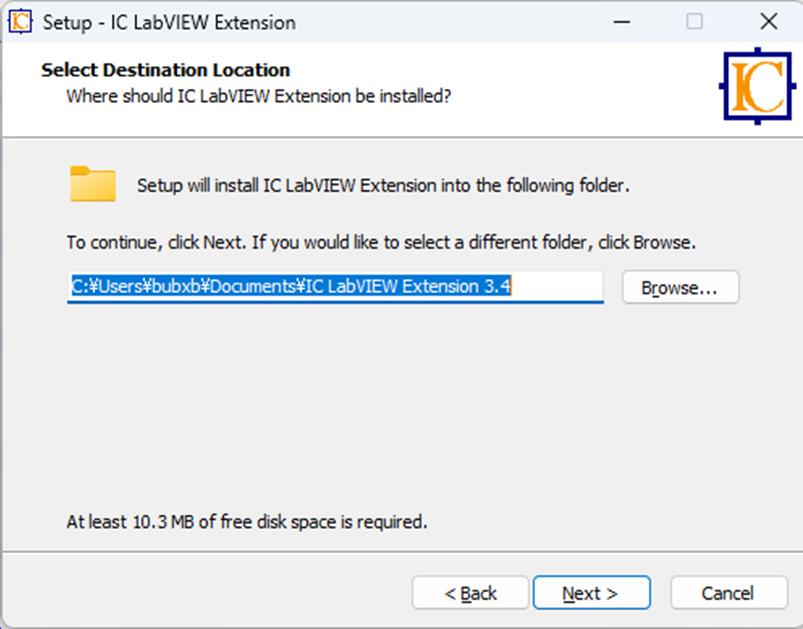
インストールされているLABVIEWのバージョンが表示されるのでチェックを入れたまま[Next]ボタンをクリックしてください。
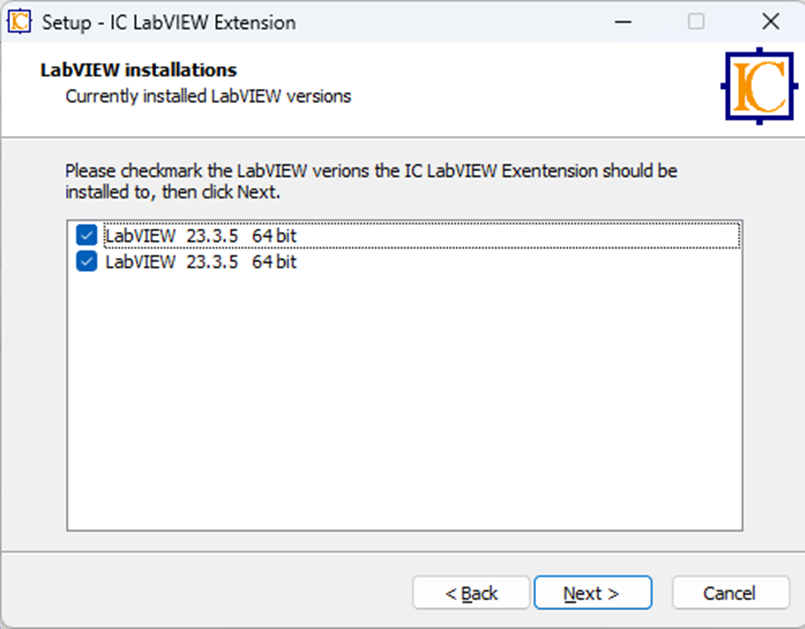
IC LabVIEW Extension をインストールすると、以下のフォルダに ActiveX コンポーネントが格納され、Windows のレジストリにも自動的に登録されます。
(ActiveXは、LabVIEWなどのアプリケーションからIC Imaging ControlのAPIにアクセスするためのインターフェースです。)
| 64bit版 | C:\Program Files\Common Files\IC Imaging Control 3.4\ActiveX |
|---|---|
| 32bit版 | C:\Program Files (x86)\Common Files\IC Imaging Control 3.4\ActiveX |
③ 動作確認
以下のサンプルファイルをダウンロードし、ダブルクリックで開いて動作を確認してください。
https://github.com/TheImagingSource/IC-Imaging-Control-Samples/blob/master/LabVIEW/SimpleGrabbing/simplegrab.vi
LabVIEW 上で開くと「フロントパネルウィンドウ」が表示されます。
ここにはユーザーインターフェースが構成されており、対応する「ブロックダイアグラム」では処理ロジック(IC Imaging Controlの構成要素)を確認できます。
IC Imaging Controlのブロックダイアログが認識されている場合
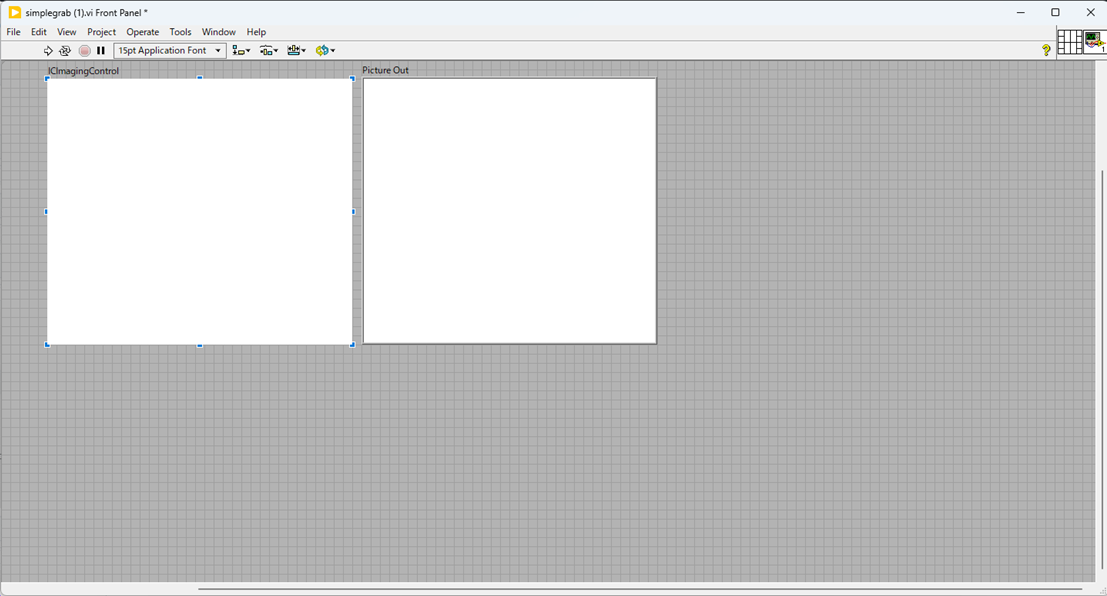
IC Imaging Controlのブロックダイアログが認識されていない場合
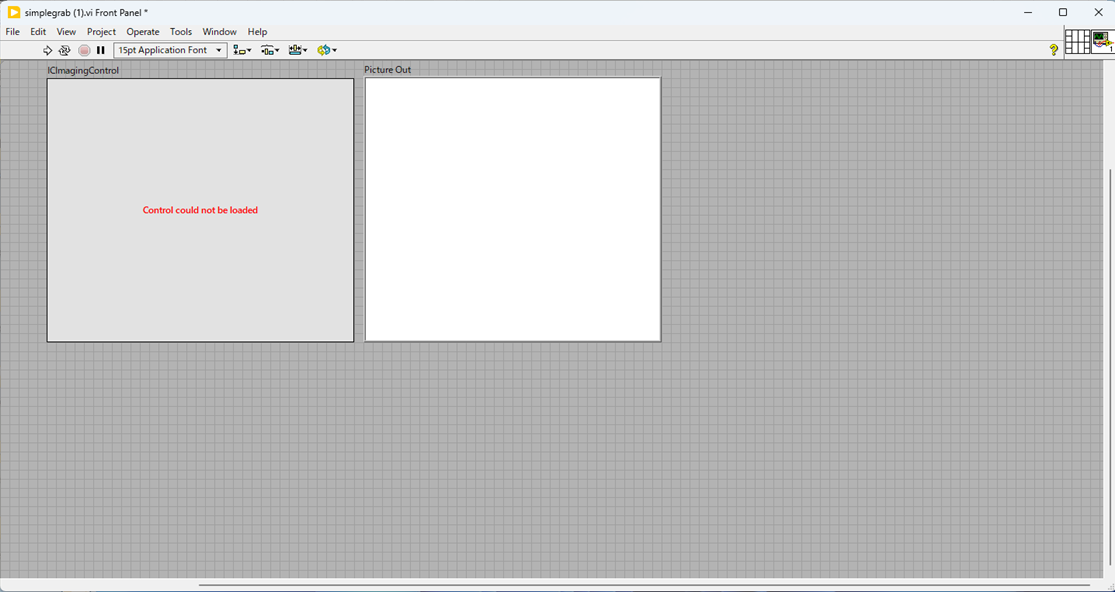
もしここでIC Imaging Controlが認識していないようであれば、IC Imaging Controlのブロックダイアログを右クリックし「Insert ActiveX Object」を選択してください。
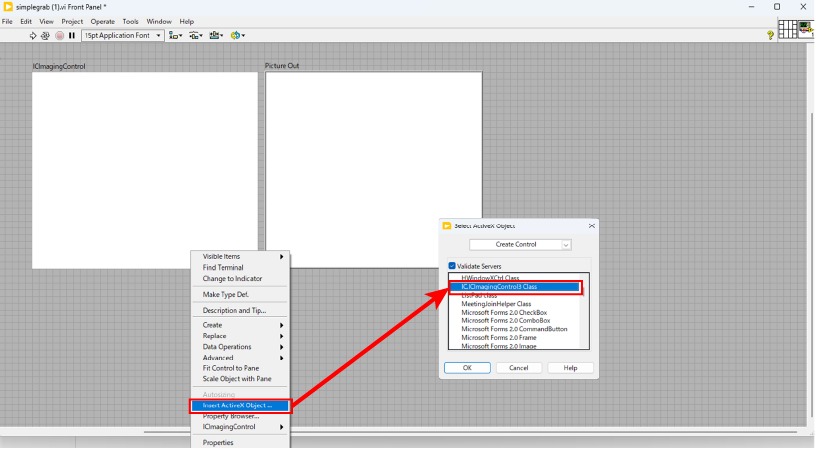
下記のSelect ActiveX Objectの画面が表示されるので「IC.ICImagingControl3 Class」を選択してください。
※「IC.ICImagingControl3 Class」が表示されない場合は、IC LabVIEW Extensionを再インストールしてください。
それでも解決しない場合は、下記より「IC Imaging Control ActiveX(Ver 3.2)」をインストールし、再度ご確認ください。
なお、バージョン3.2は一部のサンプルプログラムと互換性がない可能性があるためご注意してください。
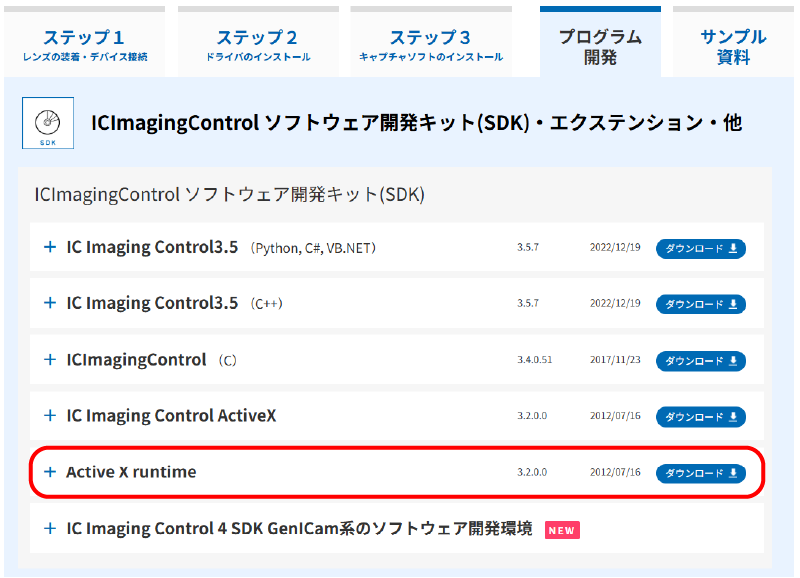
④ 実行
LabVIEW画面上の[⇒RUN]ボタンをクリックしてください。
正常にライブ映像が表示されれば、セットアップは完了です。
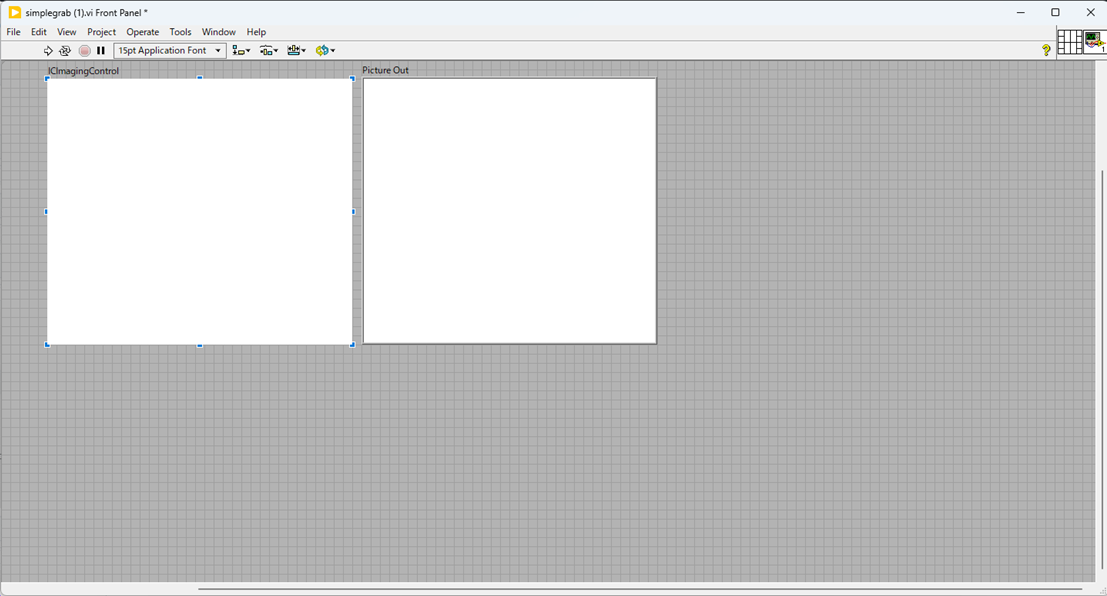
NI-IMAQdxを使う場合/使わない場合のLabVIEW構成ガイド
TIS製カメラをLabVIEWで使用する際、NI-IMAQdxを使用するかどうかや、IC Imaging Controlのバージョンや構成に応じて必要なモジュールや動作環境が異なります。ご利用環境に応じた構成をご確認いただくため、下記の表をご参照ください。
| Ni LabVIEW | NI-IMAQdxをご利用の方 | NI-IMAQdxをご利用ではない方 | ||
|---|---|---|---|---|
| ICImaginControl | 使う (~Version 3.5) |
使わない or Version 4.0~ |
使う (~Version 3.5) |
使わない or Version 4.0~ |
| 必要なICImagingControl のVersion |
Version 3.4 ※1 |
ー | Version 3.4 ※1 |
カメラ制御不可 |
| 必要な モジュール・ドライバ |
TISのドライバ LabVIEW Extension ※2 |
NIが提供する USB3/GigEVisionデバイス用 ドライバを使う |
TISのドライバ LabVIEW Extension ※2 (うまく動作しない場合は ActiveXの差替えが必要 ※3) |
|
| IMAQバッファへの アクセスサンプル |
~\Documents\IC LabVIEW Extension 3.4\demo\IMAQ Image.vi | NIが提供 | ~Documents\IC LabVIEW Extension 3.4\demo\LabVIEW Picture.vi | |
| 追加サンプル プログラム |
ー | ー | github | |
補足
- ※1 LabVIEW上でICImagingControlのVIモジュールを使ってデバイス制御を行いたい場合は、IC Imaging Control3.4のインストールが必要です。
IC Imaging Control for .Net ver3.4.0.2744のリンク - ※2 LaVIEWの環境下でTISのデバイスを認識させICImagingControlでデバイス制御させるためのツールです。
デバイス制御用のviがモジュール化されドキュメント内のuser.libに格納されているので、これらを必要に応じで参照してください。 - ※3 LabVIEW 64bit版の場合
IC LabVIEW Extensionを再インストールしてみてください。
それでももうまくいかない場合は、旧ActiveXをインストールしてBをAに下記の通り差替えてください。
C:\Program Files\Common Files\IC Imaging Control 3.4\ActiveX\icimagingcontrol.ocx・・・A次に、フロントパネルウィンドウで ICImagingControl オブジェクトを右クリックし、「Insert ActiveX Object」を選択し、「Create Control」内の「ICImagingControl3Class」を選択し、新しい環境での ActiveX オブジェクトを選択してください。
C:\Program Files\Common Files\IC Imaging Control 3.2\ActiveX\icimagingcontrol.ocx・・・B
LabVIEW 32bit版(日本語版)の場合
LabVIEWの32bit版であれば問題なく動作するので、ActiveXの差替えなどは不要です。 - ※4 TISのカメラ・デバイスを同社のドライバを使わずに、NIの用意するドライバでデバイス制御する場合は、NI-IMAQdx上でUSB3Vision/GigEVIsionデバイスとして制御されます。ただし、デバイスはUSB3/GigEVisionに対応している必要があります。
TISのUSB・GigEカメラ・コンバータを同社のドライバで制御をする場合は、NI-IMAQdx上でDirectShowデバイスとして制御することができます。


